Unsichere Plug-ins, veraltete Webtechniken: Vor allem beim Surfen im Netz reicht es nicht, nur das Betriebssystem und die Virenschutzlösung auf dem neusten Stand zu halten. Auch der Webbrowser will gut abgedichtet sein. Mit ein paar Handgriffen sichern Sie sich jedoch gut gegen Angriffe ab. Hier der Drei-Punkte-Check!
Check 1: Passwortspeicherung abschalten
Die Passwortspeicherung regelmässig besuchter Webseiten ist zwar praktisch, kann aber ein erhebliches Sicherheitsrisiko darstellen, weil manche Webdienste Zugangsdaten unverschlüsselt speichern. Hat jemand Zugang zu Ihrem Rechner, ist es ein Leichtes, Passwörter mit wenig Aufwand auszulesen. Sie sollten bei Firefox, Edge und Chrome die Passwortverwaltung daher besser ausschalten. Eine sinnvolle Alternative können Passwort-Manager wie LastPass oder Dashlane sein.
So schalten Sie die automatische Passwortverwaltung aus:
Chrome
Öffnen Sie Chrome und klicken Sie oben rechts auf das Drei-Punkte -Symbol, auf Einstellungen, dann im Drei-Striche -Menü oben links auf Erweitert . Unter Passwörter und Formulare bei Passwörter verwalten deaktivieren Sie die Einstellung bei Automatisch anmelden .
Quelle: PCtipp $('.magnificPopup').magnificPopup({
type: 'image'
});
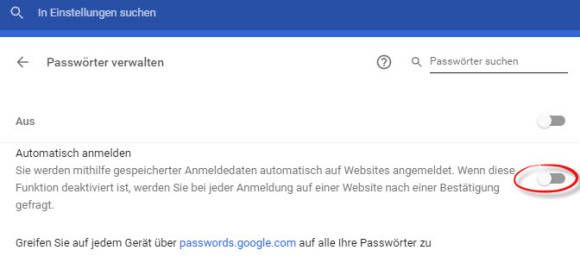
Firefox
Öffnen Sie die Firefox-Einstellungen über den Button mit den drei Balken in der oberen rechten Ecke. Wählen Sie anschliessend die Einstellungen.
Im Reiter Datenschutz & Sicherheit entfernen Sie das Häkchen bei der Checkbox «Zugangsdaten und Passwörter für Websites speichern».
Quelle: PCtipp $('.magnificPopup').magnificPopup({
type: 'image'
});
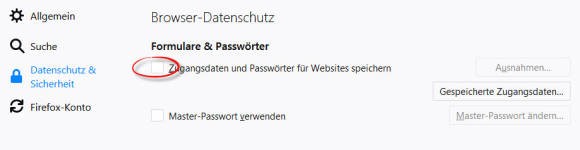
Edge
Öffnen Sie den Edge-Browser, klicken Sie oben rechts auf den Knopf mit den drei Punkten und öffnen Sie die Einstellungen . Scrollen Sie ganz nach unten, bis Sie die Option Erweiterte Einstellungen anzeigen vorfinden. Unter den Privatsphäre-Einstellungen ( Datenschutz und Dienste ) können Sie das Speichern von Passwörtern an- und abschalten.
Nächste Seite: Check 2 – zur Hölle mit Flash!
